用好Windows Vista前的几个必要设置
Vista 终于正式发布了,爱尝试的朋友可以马上一领它的魅力。但是使用过Vista的朋友一定遇到过一些其中使用不习惯的问题,比如点击开始菜单的关机成了休眠等,我这里总结出来这些设置,以供新手参考。
本文章部分内容参考了网上的相关文章,我主要是整理并总结出来了这些东西,所以与网上其他类似教程有雷同是很正常的,本人没有任何侵权意图。
一 设置开始菜单中的“关机”按钮
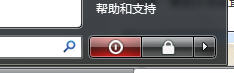
要是你第一次使用Vista ,点击关机一定会很奇怪的发现电脑虽然关闭了,但是电源灯还在闪烁,你可能还在研究这是怎么回事,其实这是盖茨大叔一个奇怪的想法,把Vista默认的关机设置为了休眠,据说是为了加快开机速度,但是这样一来实在不符合我们正常的使用习惯,和节能原则,那么我们就把它设置回来。
首先打开控制面板 ,选择“硬件和声音”
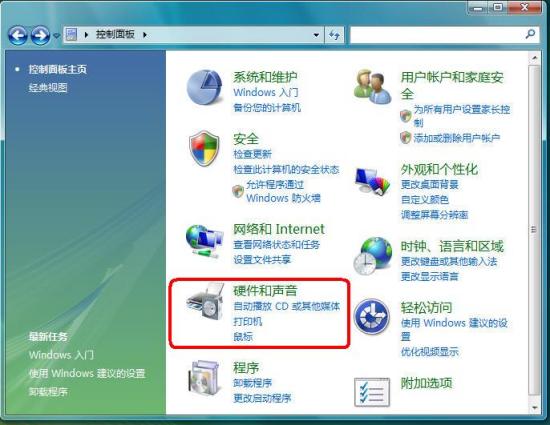
选择“电源选项”
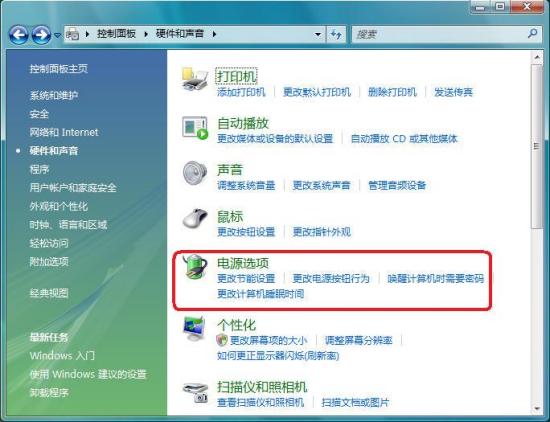
选择“已平衡”——“更改计划设置”

选择“更改高级电源设置”

找到“电源按钮和盖子”,选择其中的““开始”菜单电源按钮”,在“设置“中选择”关机“,确定,即可完成设置
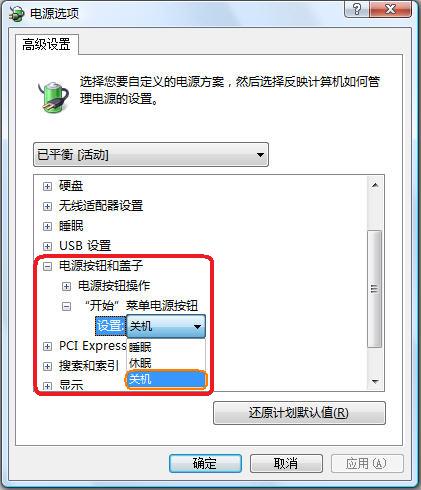
这下你再点击开始菜单中的关机键,嘿嘿,成功的完全关掉你的计算机了吧!
二 使用Administrator账户登陆Windows Vista
很多人不知道要怎么才能在Vista系统中使用Administrator超级管理员帐户登陆,而使用其他帐户登陆又经常会因为权限不够,导致使用非常麻烦,其实我们只要打开Admin帐户并且使用它作为默认帐户就可以很方便的安全使用Vista了。
在“计算机”上单击右键,管理(Manage),
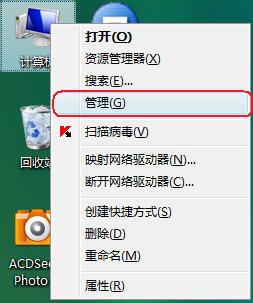
在“计算机管理(本地)”——“本地用户和组”——“用户”中找到Administrator账户,单击右键——属性,打开如图的窗口,在里面把“账户已禁用”前的对勾去掉,然后确定
再次在Administrator账号上单击右键,重新设定Administrator密码,把原来账号删除就OK!(同时你也可以把Administrator重命名为自己喜欢的名字,不过需要注销后方可生效
三 关闭UAC(如果你已经做了第二步设置,本条可以跳过!)
众所周知,微软在Windows Vista中引入名为UAC (User Aclearcase/" target="_blank" >ccount Control : 用户帐户近控制)的新特性以提高系统的安全性。UAC通过强制所有授权用户在标准用户权限下运行,限制权限,来降低恶意软件对系统的危害。
但是,UAC在提高系统安全性的同时,相应地也使用户的操作不可避免地变得繁琐,在有些情况下这种繁琐甚至到了让人难以忍受的地步,许多人被没完没了弹出的UAC提示窗口搞得头大。那么,有没有办法来避免这种繁琐呢?
要实现这一点,有两个途径,一是直接赋予操作用户系统管理员权限,既第二条;二是想办法关闭Windows Vista中的UAC特性,回到传统的Windows 2000 /Xp /2003下用户权限的管理模式。
强烈提示:除非您对Windows Vista中的系统进程与权限管理十分熟悉,确保这样不会造成系统安全性的大幅下降,不然,不建议关闭UAC功能,毕竟,与繁琐相比,系统的安全应该是更重要的。
其实关闭UAC的方法有很多,我这里就介绍一下最简单的帐户关闭办法。
打开控制面板——“用户帐户与家庭设置——“用户帐户”
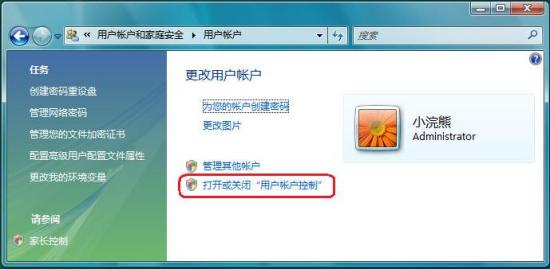
打开“打开或关闭‘用户帐户控制’”去除“使用用户帐户控制‘UAC’帮助保护您的计算机”项的选择,确定就可以了。

重启计算机后就一切OK了,嘿嘿。
四 屏幕分辨率刷新率设置
虽然Vista正式版已经发布了,但是显卡驱动却迟迟的还没有到来,虽然测试版本的显卡驱动到处都有,但是还很不完善,尤其是那些使用大屏幕显示器或者是宽频等高分辨率设置的用户在Vista下设置分辨率和刷新率是一个难题,现在就来解决这个问题。
PowerStrip显示优化工具
下载后安装就是了,至于安转等步骤就不多说了,安装后重启。
重启后,在开始菜单,所有程序中打开PowerStrip,然后在任务栏中会出现PowerStrip的图标,右键单击那个显示器的图标,选择 显示器设定——设定 如图:
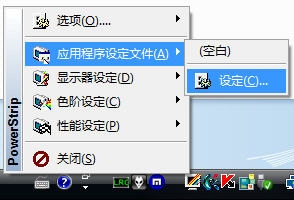
就会打开如下界面:

点击”阶段时序选项“会打开如下设置,嘿嘿,这下应该就熟悉了吧,在水平稍描频率和垂直几何图形中设置你要设置的分辨率和刷新率(注意:一定要设置正确的值,不得乱设置,否则可能会导致显示器无法显示,甚至导致显示器损坏!!!!最好是你以前使用过的分辨率!!

设置正确后,确定,保存就可以了,然后会提示重启,重启后就可以设置你刚才设置的分辨率了哦!嘿嘿!!!
还有就是要是你设置分辨率后发现显示并不在屏幕中间,可以用上图中的那两个方向控制的箭头来调整屏幕的显示位置!!
五 转移文档位置
这个是为了使用计算机的安全与方便来设置的,你可以像以前XP系统那样,把“文档”默认保存位置移动到系统盘以外的位置,这样即算系统出现故障无法进入系统,也不会丢失文档内容。
在“开始”菜单中“文档”上点击右键——“属性”
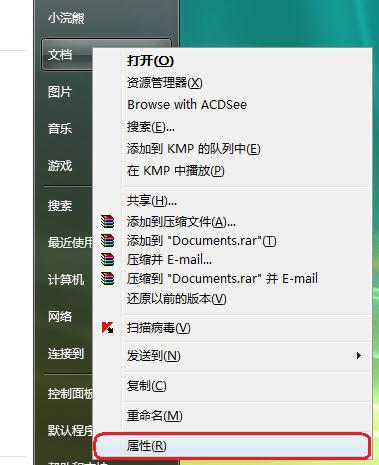
在“文档属性”中的“位置”选项卡中设置要移动到的位置,确定就可以了。

基本上 Vista做了以上几个设置后,使用起来就可以和以前XP一样方便了,关于Vista跟多的魅力还等待你的发现!嘿嘿。





